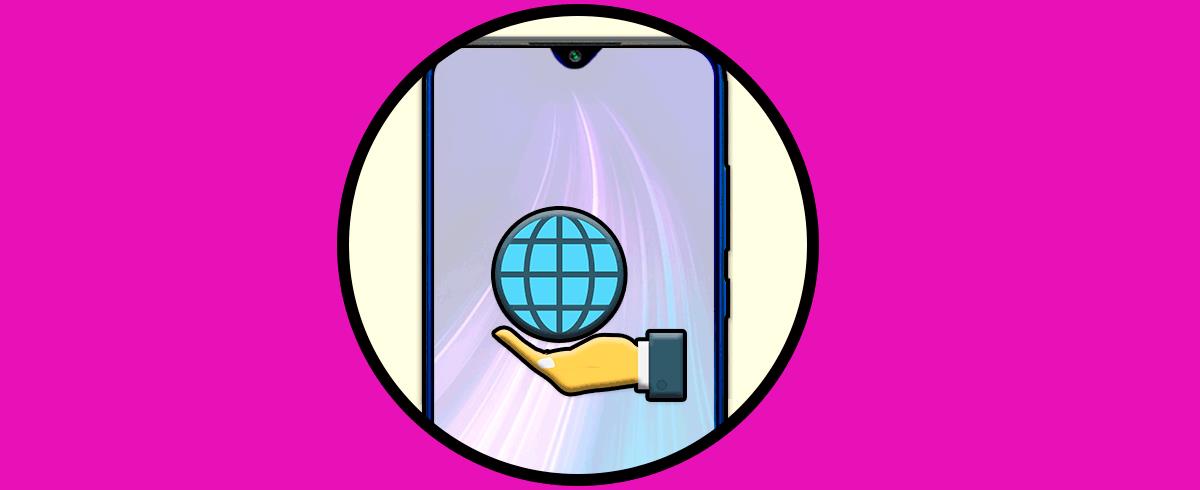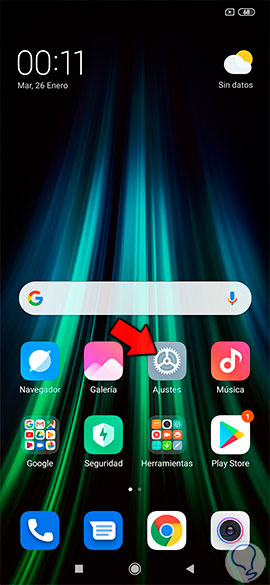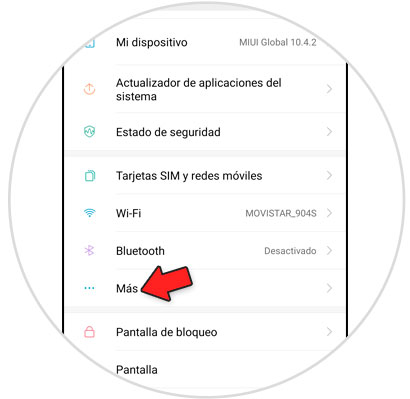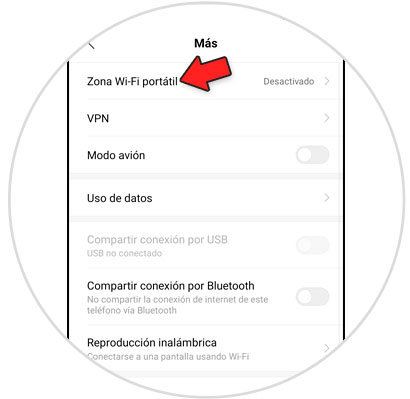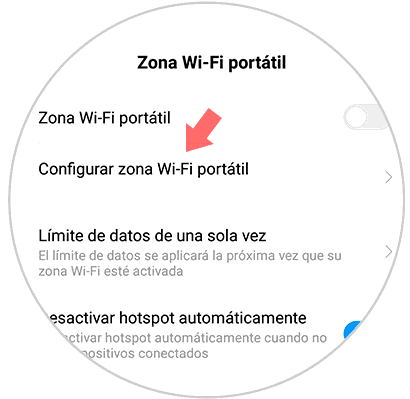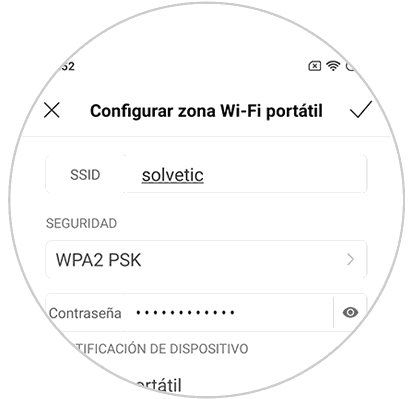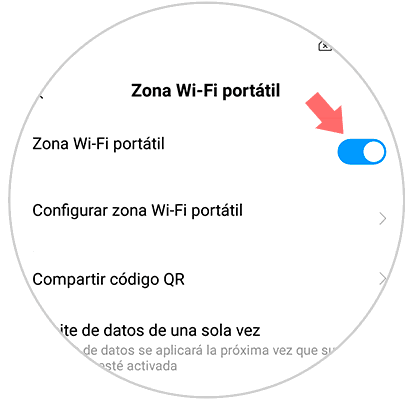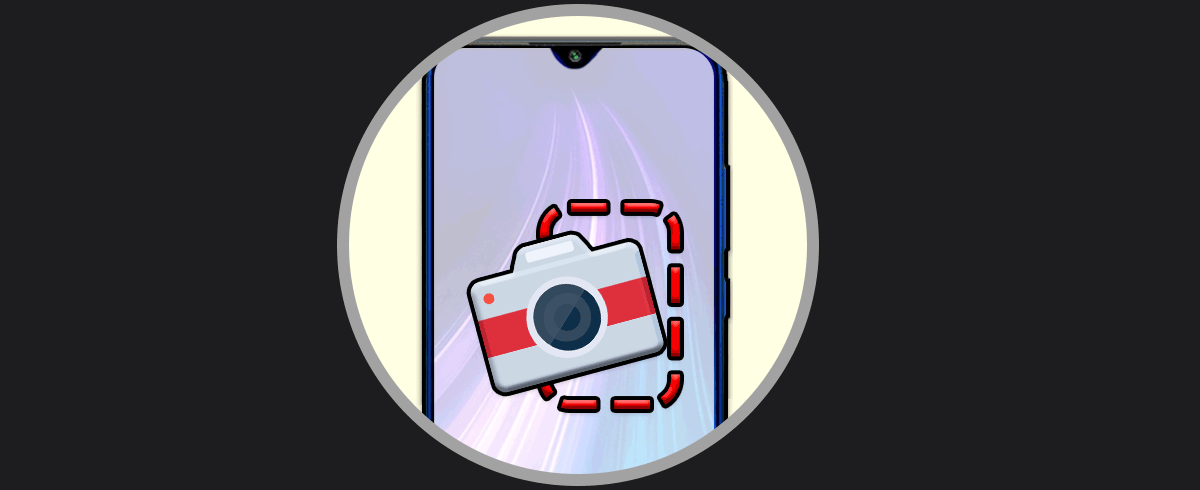Ya que Internet es una herramienta comunicacional tan importante, cuando no disponemos de datos o no tenemos una red WiFi accesible o segura a la que conectarnos nos vamos a sentir aislados ya que no vamos a poder utilizar las aplicaciones, mirar en redes sociales o realizar búsquedas en nuestro terminales.
En estas ocasiones va a ser necesario compartir con otro dispositivo una red disponible, y esto es posible gracias a la conversión del Xiaomi Redmi en un punto de acceso a WiFi. Para realizar esto no se debe ser un especialista en el área de informática, puesto que el procedimiento es bastante sencillo, pero puede llevarnos más tiempo del necesario si no lo conocemos.
Por esta razón a continuación en este tutorial de Solvetic se explicará detalladamente cómo compartir Internetdesde los móviles Xiaomi Redmi Note 8 y Redmi Note 8 Pro de Android paso a paso.
Para esto vas a tener que seguir los pasos que te vamos a indicar en el siguiente tutorial y vídeo:
1. Cómo configurar zona Wi.Fi para compartir internet Xiaomi Redmi Note 8 y Redmi Note 8 Pro
Para lograr compartir Internet configurando una zona wi-fi, se deben realizar los siguientes pasos:
En la pantalla principal del dispositivo móvil, se debe pulsar sobre “Ajustes”. Ésta se encuentra representada por una rueda dentada.
A continuación se abrirá un directorio con varias opciones, escoge "Más"
Dentro de "WiFi", selecciona "Zona WiFi portátil".
Posteriormente se presentará en la pantalla una lista con opciones donde se debe presionar “Configuración Zona Wi-Fi portátil”.
Ahora se verá una ventana emergente en la que se debe escribir el nombre de la red wi-fi que se desea compartir, por lo general se escribe en un área identificada como “SSID”. En algunas ocasiones es probable que esta tenga algún tipo de contraseña, si no la tiene es recomendable que se le asignes. Para concluir presiona el pequeño rectángulo que dice “Aceptar” que se encuentra en la parte superior derecha.
2. Cómo activar compartir internet en Xiaomi Redmi Note 8 y Redmi Note 8 Pro
En el procedimiento anterior se estableció la personalización de la red WiFi, ahora se debe proceder a encender dicha red realizando lo siguiente:
Escoge el icono que representa a los “Ajustes” del dispositivo móvil.
Selecciona la opción "Más".
A continuación se muestra una lista de alternativas, se debe presionar “Zona Wi-Fi portátil”.
Automáticamente se abrirá una ventana emergente en la que se puede observar la opción “Zona Wi-Fi portátil” se debe desplazar hacia la derecha el botón que se encuentra a su lado. De esta manera se enciende la alternativa de Wi-Fi en el Xiaomi Redmi Note 8 y Redmi Note 8 Pro, aquí se puede observar cómo se abrirá un campo el cual puede ser aprovechado por cualquier teléfono móvil cercano.
Es importante resaltar que todos aquellos dispositivos que se encuentren alrededor deben colocar la contraseña que previamente se configuro para esta red, y así poder disfrutar de la señal de internet compartida.
Se debe recordar que el Xiaomi Redmi Note 8 y Redmi Note 8 Pro funcionaran de ahora en adelante como un router o antena de transmisión de WiFi.